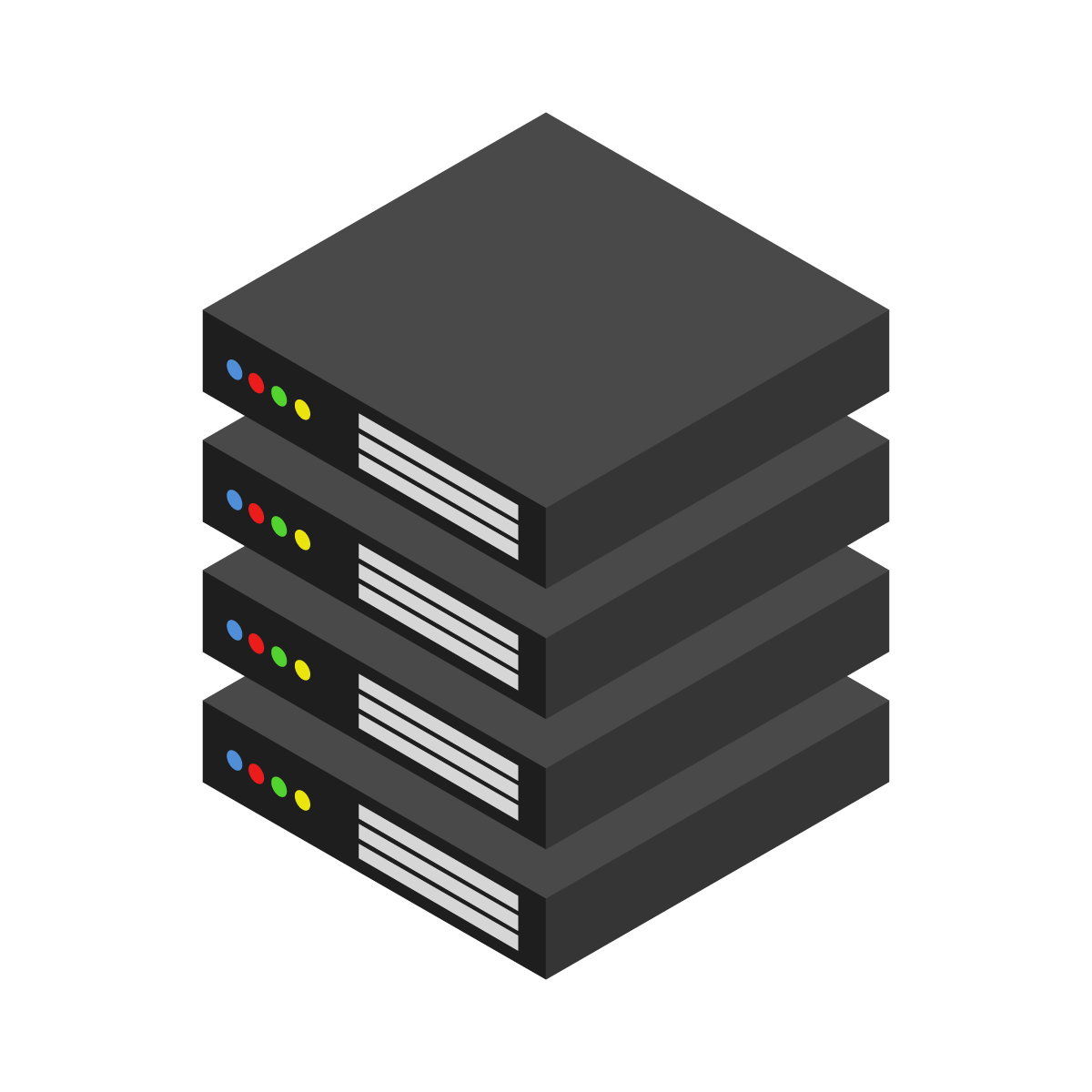Перенос сайта на WordPress на другой домен
Смена доменного имени для сайта влечет за собой много забот, ведь нужно учесть множество нюансов, чтобы сайт смог корректно отображаться с новым доменным именем. Эта инструкция будет полезной пользователям, которые планируют сменить свой адрес сайта размещенный на CMS WordPress.
Также рекомендуем перед регистрацией нового домена проверить Домен свободен?
1. Сначала нужно добавить новый домен на свою услугу хостинга. Для этого заходим в панель управления хостингом и добавляем туда новый домен через раздел меню с доменными именами. Если домен, на который будет переноситься, сайт находится на обслуживании в другой компании следует направить его на хостинг указав NS провайдера. 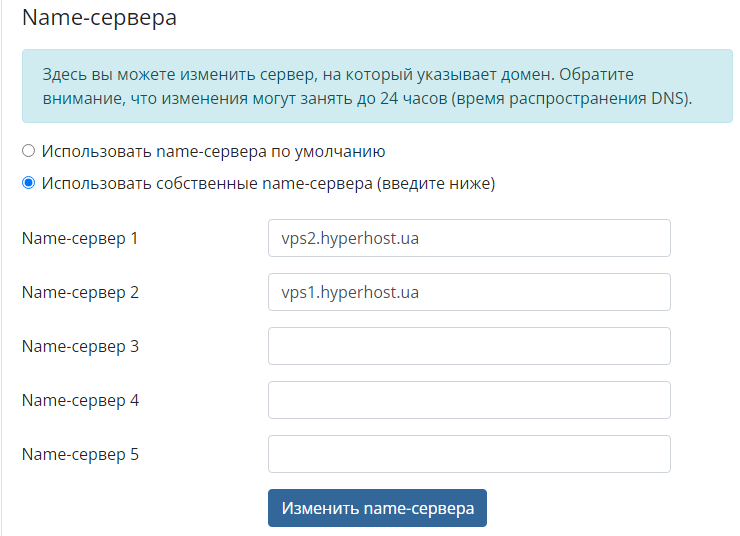
2. Следующим шагом необходимо перенести файлы сайта с корневой папки старого домена в корневую папку нового домена:
- выделяем все файлы в папке текущего домена, копируем их и вставляем в папку нового домена через файловый менеджер.
- также можно просто загрузить туда свой бэкап.
3. Дальше нужно заняться базами данных, если такие есть для вашего сайта. Создаем предварительно чистую базу данных, делаем также через панель управления хостингом или же консоль и делаем дамп базы данных через систему управления базам данных (например, phpMyAdmin). Также вы можете воспользоваться нашей статьей по резервному копированию БД. В phpMyAdmin это делается через опцию “Экспорт”.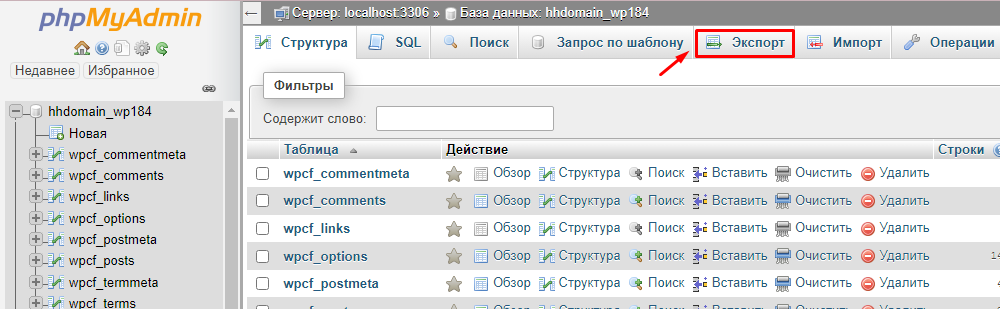
4. После загружаем созданный дамп в новую базу через консоль (можно воспользоваться инструкцией) или же любую программу, которую вы используете для работы с БД. В phpMyAdmin это можно выполнить через опцию “Импорт” главного меню. 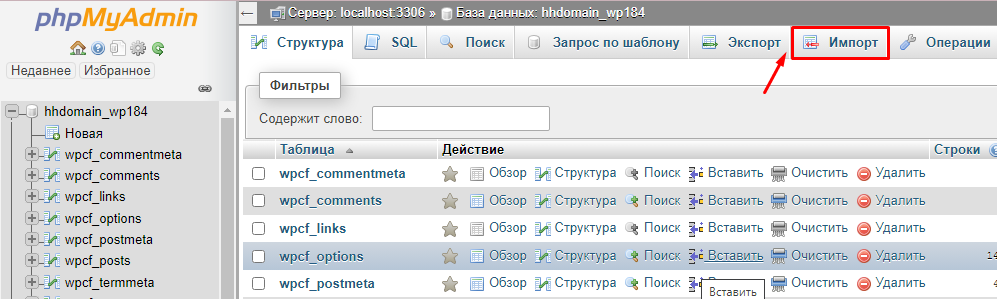
5. В добавленном дампе нужно сменить пути и адреса на значение имени нового домена, чтобы сайт корректно работал с базами, а не искал пути с несуществующим старым доменом. Открываем конфигурационную таблицу “wp-options” и изменяем значение строк siteurl и home на название нового домена.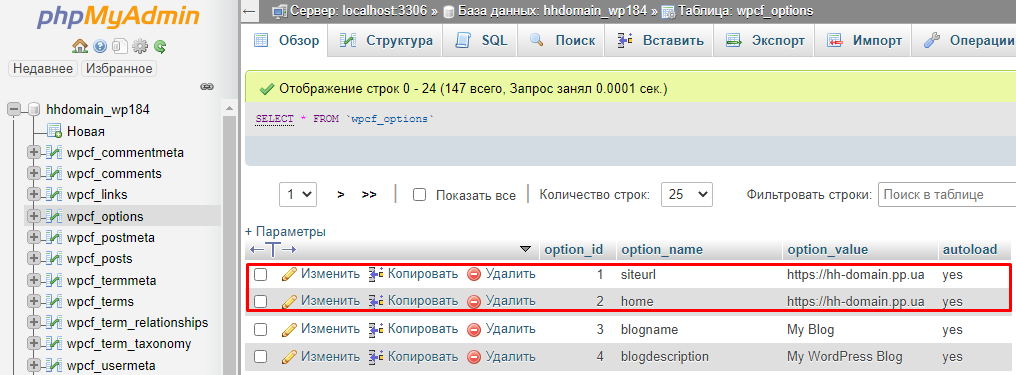
6. Возвращаемся в корневую папку нового домена и отрываем файл wp-config.php.для редактирования, в нем следует добавить новые значения для “имени базы данных”, “имени пользователя” и пароль к ней. 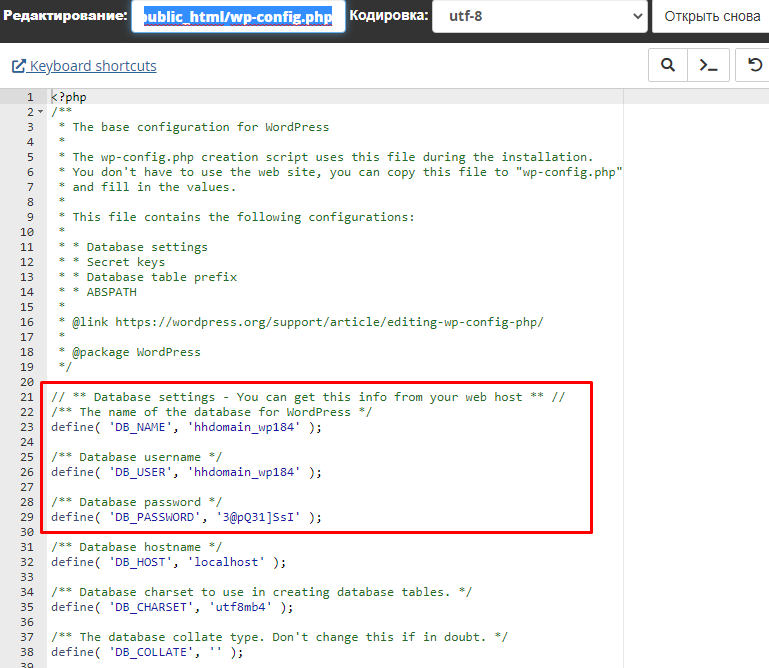
7.Удаляем старый кэш в папке wp-content для нового сайта, чтобы отображалась новые данные по сайту, также чистим кэш в браузере.
8. Но даже после всех этих манипуляций будут ссылки со старым доменом, их можно заменить вручную или же использовать специальные плагины, которые сами найдут застарелые пути и сменят их. Примером такого плагина есть Velvet Blues Update URL. Скачать его можно через админку WordPress блока “Плагины”. Интерфейс выглядит очень просто, нужно просто выбрать галочками пути которые нужно обновить и нажать в конце кнопку для подтверждения. После завершения изменений ссылок программ предоставит отчет по внесенным изменениям и сайт должен корректно отображаться с новым доменом. 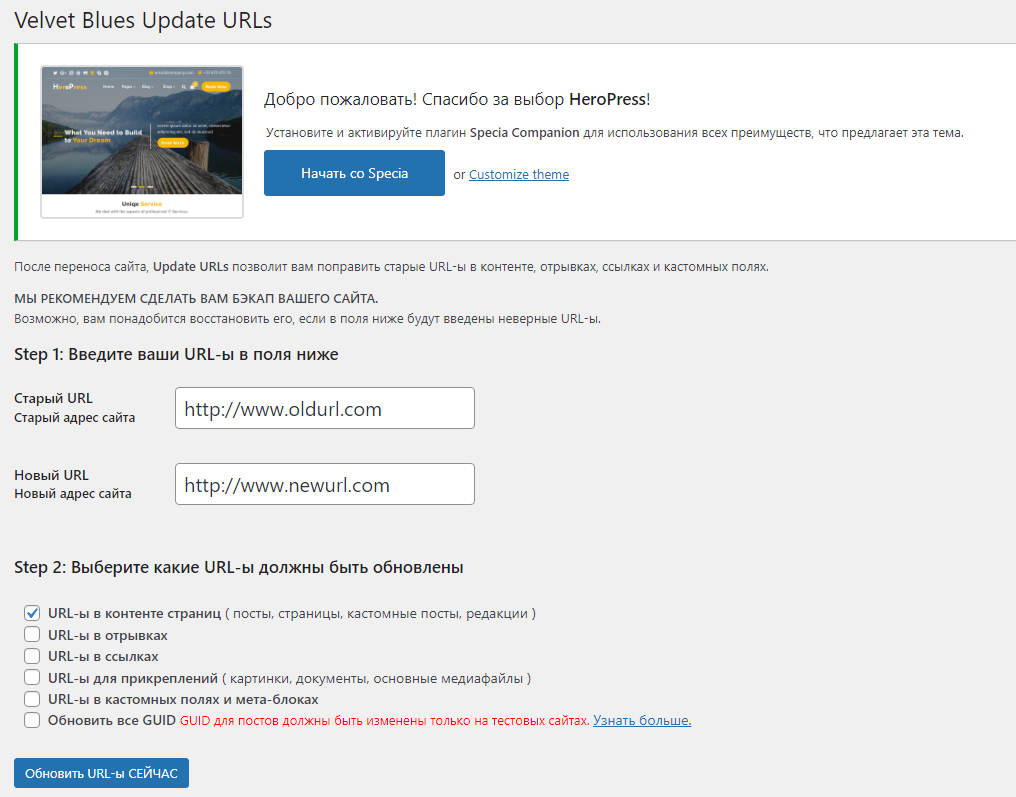
Приятной работы.